Bạn quay video bằng iPhone nhưng lẫn rất nhiều tạp âm và bạn muốn thay thế âm thanh đó bằng nhạc nền khác? Sau đây là cách thực hiện.
Nhiều người dùng iPhone bất ngờ bị khóa Apple ID
iPhone X tân trang giảm giá 'khủng'
Hai cách chặn quảng cáo hiệu quả trên iPhone, iPad
Trong bài viết này, chúng tôi sẽ hướng dẫn bạn cách sử dụng ứng dụng biên tập video được đánh giá cao của Apple là iMovie để loại bỏ tạp âm, sau đó chèn âm thanh khác.
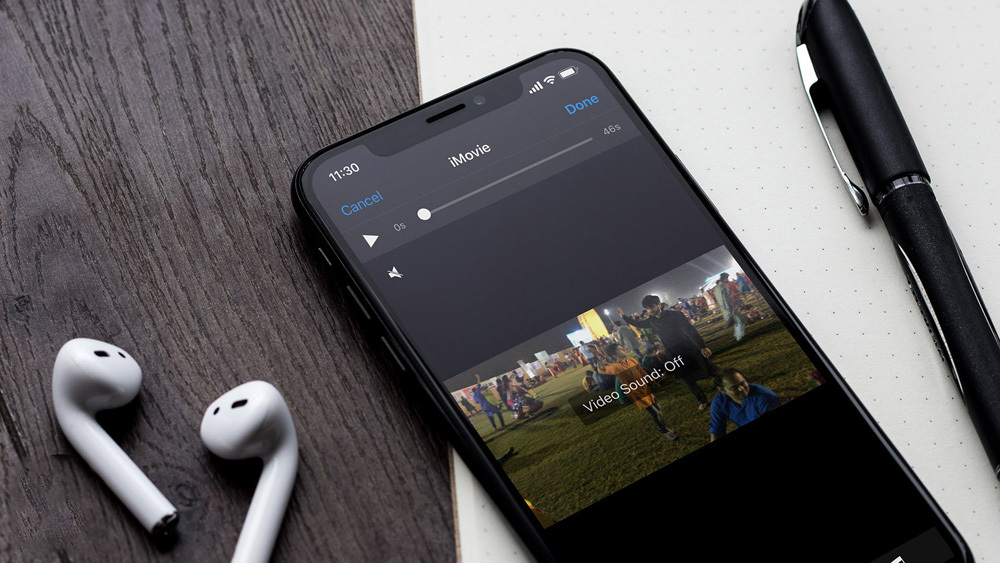 |
| Cách chèn nhạc vào video trên iPhone |
Trước hết, bạn tải về và cài đặt ứng dụng iMovie vào thiết bị. Ứng dụng có sẵn trên App Store và bạn có thể sử dụng nó hoàn toàn miễn phí. Để cài đặt ứng dụng, bạn cần sử dụng iOS từ 11.4 trở lên.
Bước 1: Mở ứng dụng Photos (Ảnh) trên thiết bị iOS.
Bước 2: Bây giờ, bạn chọn video bạn muốn tách âm.
Bước 3: Tiếp theo, bạn bấm nút Edit (Sửa), sau đó chọn nút hình dấu chấm lửng nhỏ ở cạnh dưới của màn hình.
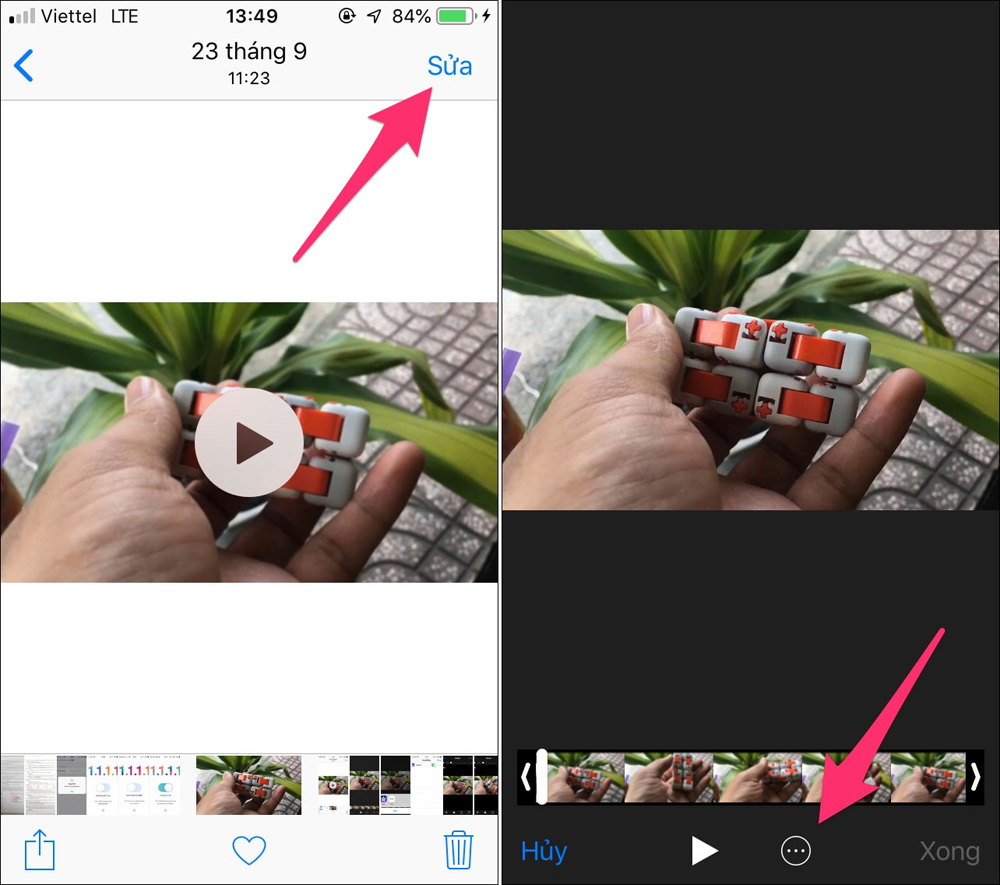 |
Bước 4: Kế đến, bạn chọn iMovie. Nếu đây là lần đầu tiên bạn sử dụng iMovie, ứng dụng sẽ yêu cầu bạn cấp cho nó quyền truy cập vào thư viện ảnh. Hãy nhấn nút OK.
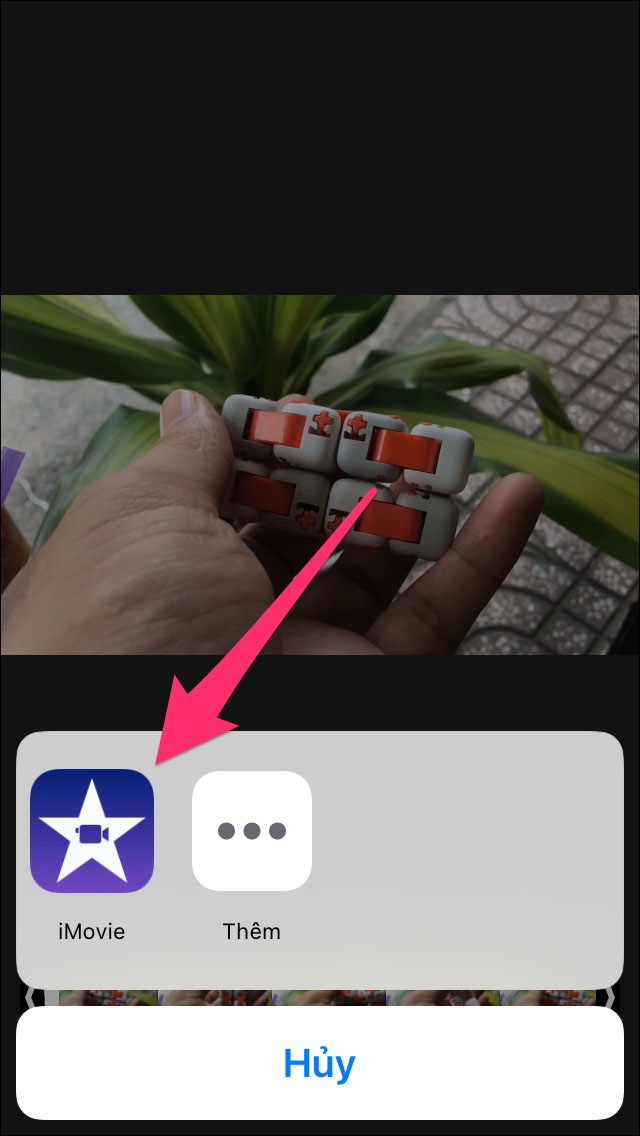 |
Lưu ý: Nếu không thấy tuỳ chọn iMovie, bạn chọn More (Thêm), bật công tắc tại mục iMovie và nhấn nút Done (Xong) để xác nhận.
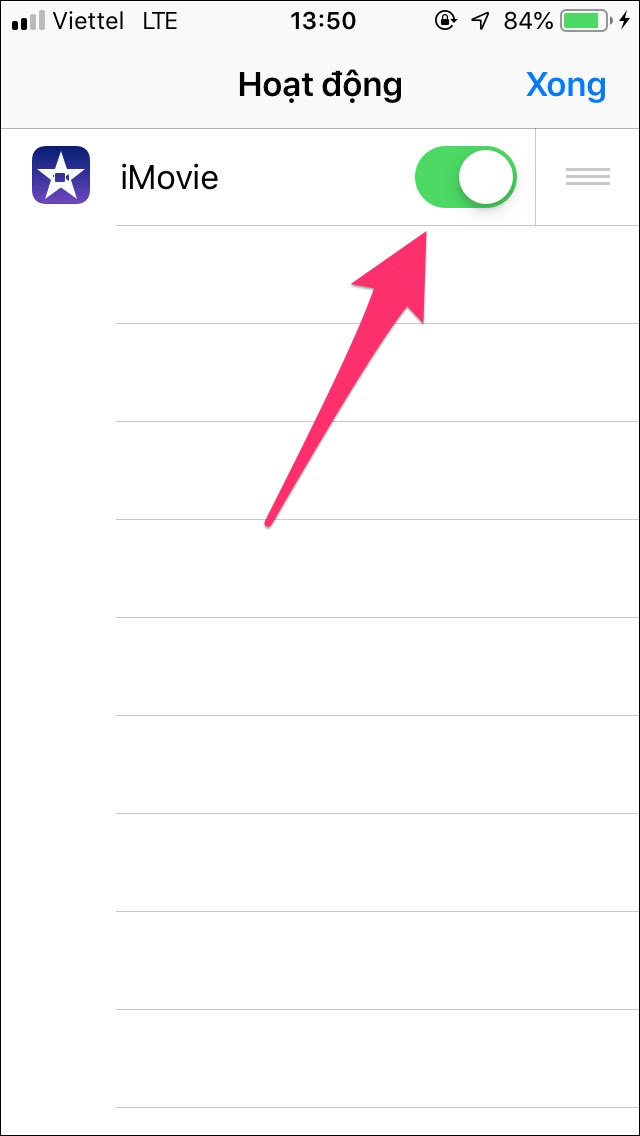 |
Bước 5: Ở màn hình biên tập video, bạn sẽ thấy một nút bấm hình chiếc loa. Để tách âm, bạn chạm lên nó để tắt, sau đó nhấn nút Done (Xong).
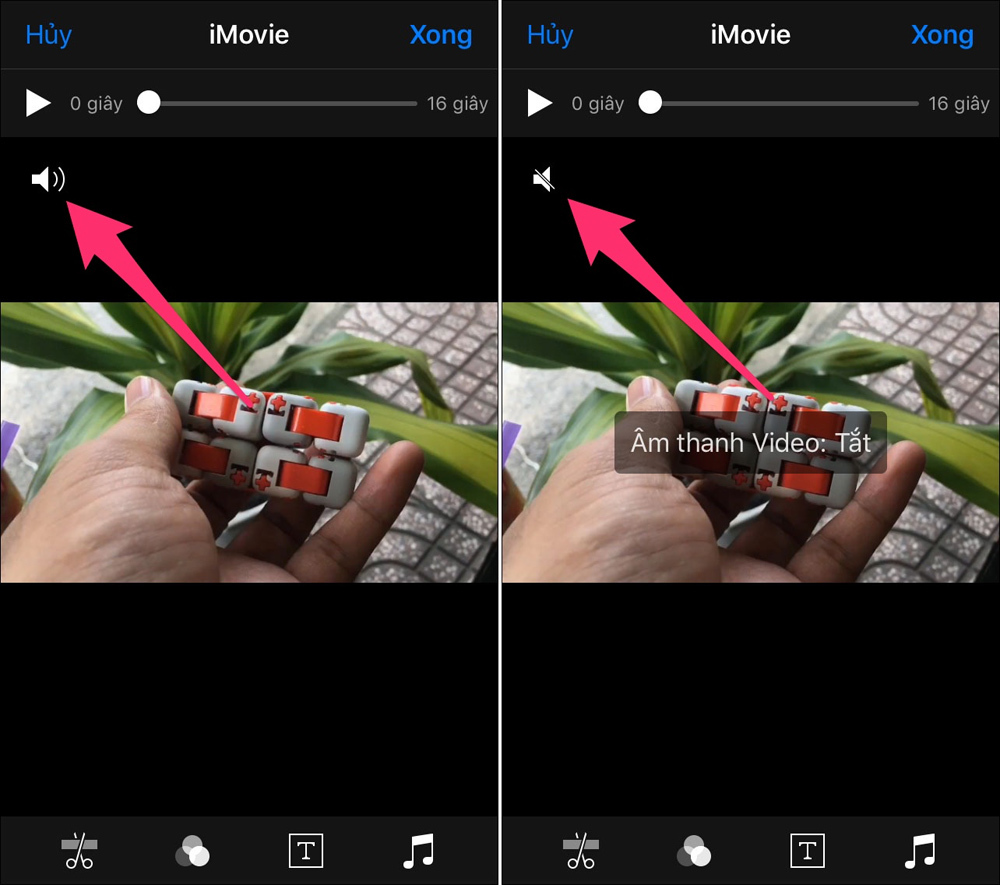 |
Bây giờ, bạn đã có thể chèn âm thanh bạn muốn vào video. Để chèn âm thanh, bạn bấm nút Audio hình nốt nhạc ở phía dưới góc phải, chọn một đoạn âm thanh bất kỳ và nhấn nút Use (Sử dụng). iMovie hỗ trợ bạn lấy nhạc từ các nguồn:
- Theme: Những đoạn nhạc nền đi kèm với các chủ đề (theme) do Apple thiết kế sẵn trên iMovie.
- iTunes: Những bài hát bạn đồng bộ từ iTunes vào thiết bị bằng máy tính.
- Imported: Những bản nhạc bạn sáng tác trên GarageBand, Logic Pro X, hoặc một ứng dụng khác và được nhập (import) vào iMovie thông qua iCloud Drive hoặc iTunes trên máy tính.
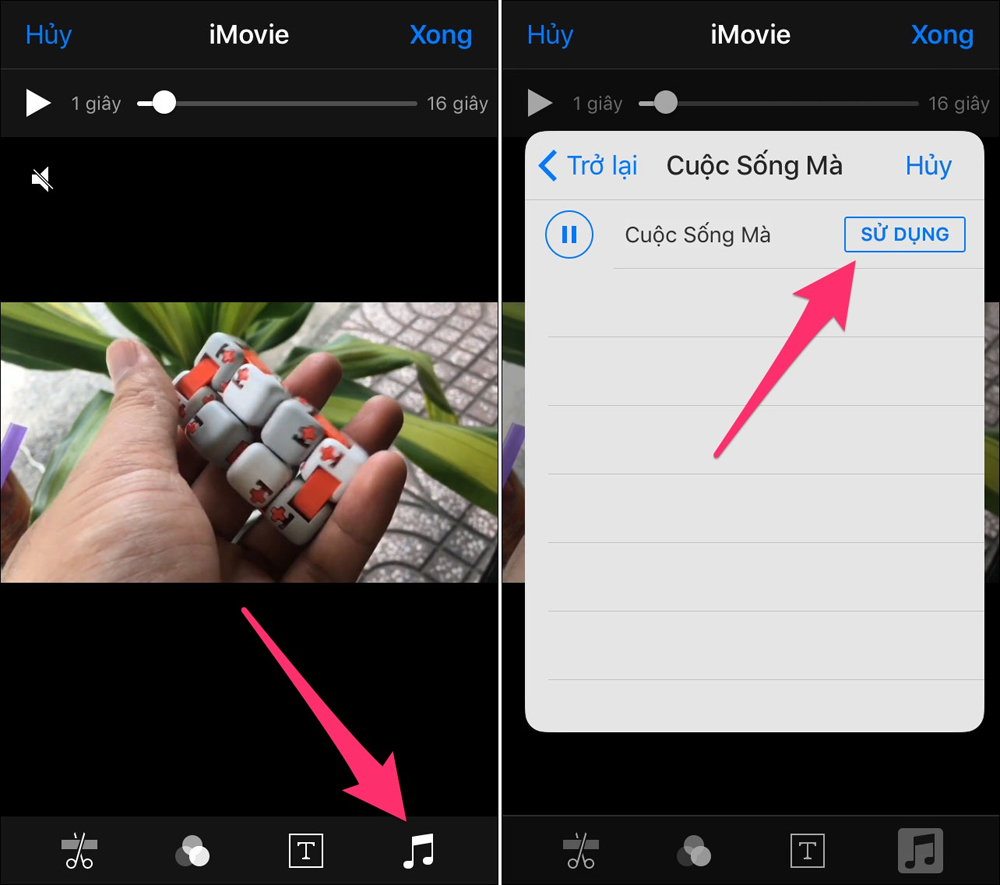 |
Khi muốn khôi phục lại âm thanh gốc của video, tất cả những gì bạn cần làm là thực hiện các bước tương tự như trên, bấm nút hình chiếc loa gạch chéo, cuối cùng bạn bấm nút Done (Xong).
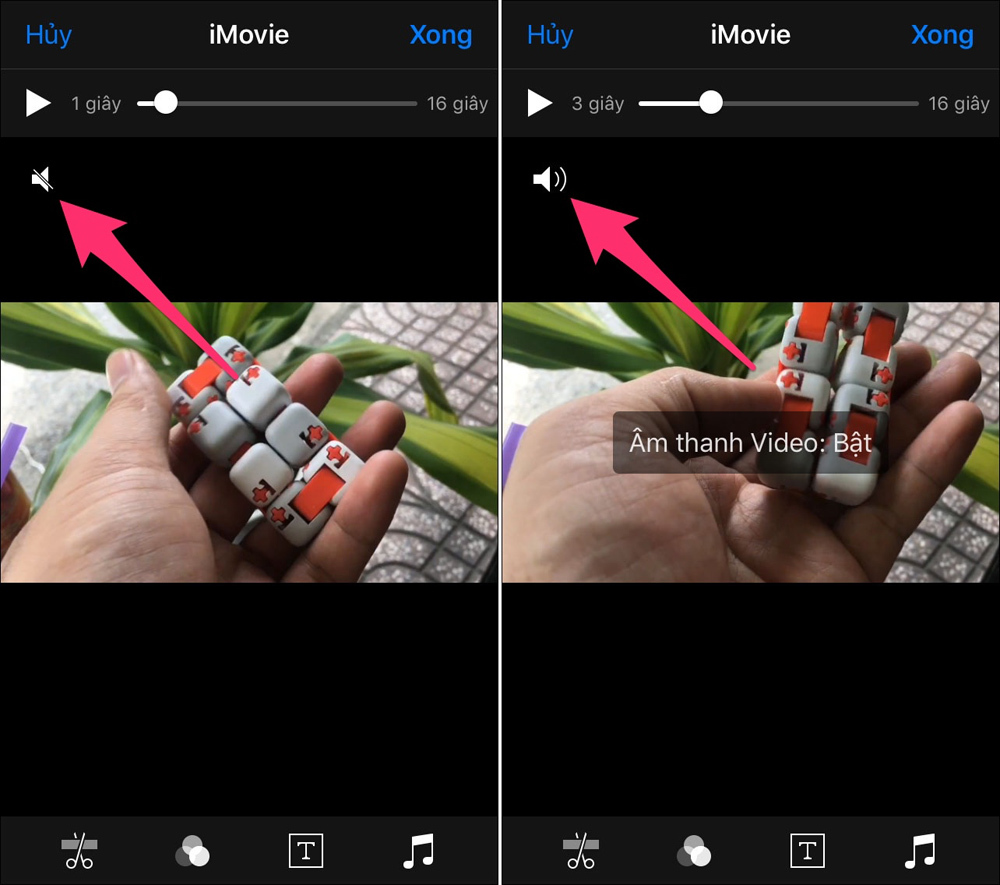 |
Ca Tiếu (theo iGeeksBlog)
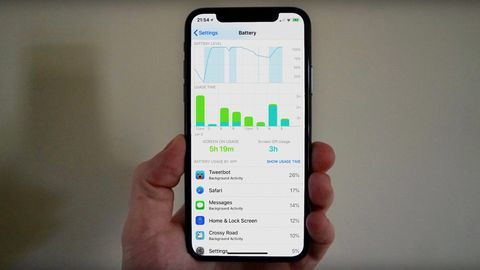
12 thủ thuật tiết kiệm pin trên iOS 12
iOS 12 đã chính thức ra mắt bản GM. Đây gần như là bản chính thức rồi. Trong bài viết này Vietnamnet sẽ hướng dẫn bạn cách thiết lập một số tuỳ chọn giúp tiết kiệm pin hơn cho iPhone cài iOS 12.

3 thủ thuật tiết kiệm pin iPhone/iPad không nên bỏ qua
Có nhiều cách đơn giản giúp tiết kiệm pin trên iPhone, iPad như: tắt dịch vụ định vị, vô hiệu hóa các hiệu ứng chuyển động hoặc chuyển sang chế độ nguồn điện thấp...

10 thủ thuật tiết kiệm pin cho iPhone 7/7 Plus
Tắt tính năng Raise to Wake hay các kết nối không sử dụng, bật chế độ Low Power Mode,... là những mẹo nhỏ giúp tiết kiệm pin cho iPhone 7/7 Plus.

